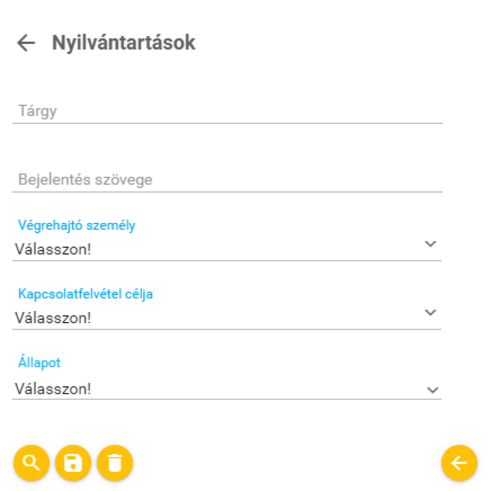Tartalomjegyzék
Ügyfélszolgálat
Bevezetés
A flottakövetés szolgáltatásba integrált ügyfélszolgálati modul egy az ügyfelek kényelmét, illetve a velük való gyorsabb és közvetlenebb kapcsolattartást biztosító modul. Kialakítása a Mobile LBS Kft által fejlesztett, a hasonló flottakezelő rendszerekben egyedülállónak tekinthető Egyedileg kialakított nyilvántartások alrendszerrel került kialakításra.
Célja, hogy a szolgáltatásainkat már használó ügyfeleink, illetve a nyilvános weboldalainkon böngésző látogatók számára is olyan kapcsolatfelvételi lehetőségeket biztosítsunk, melyen keresztül különböző témákban kérdéseket tehessenek fel, bejelentéseket, hibajelzéseket, fejlesztési kéréseket fogalmazhassanak meg, árajánlatot kérjenek az általunk szolgáltatott rendszerekkel kapcsolatban és ezekre rövid időn belül, ellenőrizhető módon választ, megoldást is kapjanak.
Ügyfészolgálatunk működése
Az ügyfélszolgálati tevékenység a Mobile LBS Kft szervezetében témák szerint oszlik meg.
- Szerződéskötéssel, a rendszer ingyenes kipróbálásával kapcsolatban és az ajánlatkérésekkel az értékesítési szervezet,
- Általános információkéréssel és hibabejelentésekkel a support csoport,
- Számlázással, meglévő szerződésekkel kapcsolatos ügyintézéssel adminisztrációs csoportunk foglalkozik.
Az ügyfélszolgálati ügy és ügyfélkezelés, ezek megoldása, illetve az ügyfél tájékoztatása jellemzően az alábbi folyamat mentén zajlik.
- az ügyfélszolgálati felületen bejelentett hibát, kérdést, kérést a rendszerünk fogadja, a bejelentéssel egyidejűleg egy egyedi azonosítóval ellátott, úgynevezett “ticket” (hibajegy, ügy) jön létre.
- az ügyfélszolgálati bejelentés fogadásáról és a “ticket” létrejöttéről a bejelentő felhasználó számára azonnal megerősítő értesítést küldünk, hogy megkaptuk az észrevételt és foglalkozunk vele.
- a “ticket” létrejöttekor azonnal értesítjük azt a vezetőt, munkavállalót, illetve csoportot, aki az adott témában jogosult és kötelezett az ügykezelésre.
- az ügykezelésre kijelölt felelős személynek 1 munkanapon belül meg kell nyitnia és értelmezni a bejelentést, majd ezt követően az ügy jellegéből és bonyolultságától függően meghatározott időn belül intézkednie kell a megoldás érdekében.
- az ügykezelés lezárásakor a felelősnek írásban, az ügyfélszolgálati felületen keresztül értesíteni és tájékoztatnia kell a bejelentő ügyfelet a meghozott intézkedésekről.
- Amennyiben a bejelentésétől számított 3 munkanapon belül nem tudunk teljes megoldást bejelentésére, kollégánk felveszi Önnel a kapcsolatot és részletes tájékoztatást nyújt Önnek ügyével kapcsolatban.
Az ügyfélszolgálati rendszer használata
Az ügyfélszolgálat funkció
Az ügyfélszolgálati funkciók nagy részét - megfelelő jogosultság birtokában - flottakövető rendszerünk (https://portal.holazauto.hu/) Ügyfélszolgálat menüpontjával indítható felületen érheti el.
A funkció alapja egy kereshető táblázatos listaképernyő, melyen a funkciókhoz tartozó vezérlők ergonómiai szempontok figyelembevételével kerültek elhelyezésre.
 Felépítése és használata hasonló a rendszer más felületein működő táblázatos listákéhoz.
Felépítése és használata hasonló a rendszer más felületein működő táblázatos listákéhoz.
- a táblázat fejlécében kerülnek elhelyezésre azok a funkciók, melyek az adatok szűréséhez, rendezéséhez és rögzítéséhez szükséges, a toolbar melyen a hozzáadás és a keresés-szűrés gomb található
- a táblázat soraiban elhelyezett vezérlők az adott sorra vonatkozó funkciókat takarják, mint az adatsor módosítása és az adatsor törlése
- a táblázat láblécébe lapozóelem, illetve az egy oldalon megjeleníthető sorok számát szabályozó elem került.
- valamint a listát magába foglaló oldal alján - az úgynevezett Dokk vezérlősávon - a fogaskerék piktogrammal jelölt gomb a konfiguráció ablakot indítja.
Adatok szűrése
A szűrőpanelről az alábbi funkciók érhetők el
- a szűrés a sárga nagyító ikonnal indítható.
- a mentés gombbal a beállított szűrést önálló néven elmenthetjük, a mentett szűrő profilt később bármikor elindíthatjuk a konfigurációs panelről.
- a szűrési feltételeket a törlés (szemetes) ikonnal lehet alaphelyzetbe állítani.
- a balra mutató nyíllal a szűrőpanelt rejthetjük el.
A szűrés indítását követően a szűrőpanel magától eltűnik, a táblázatban pedig csak azok az adatsorok jelennek meg, melyek a beállított szűrésnek megfelelnek.
Konfigurációs panel - Mentett szűrések futtatása
A korábban elmentett szűrőket a panel vezérlőit használva lehet kiválasztani, illetve törölni.
- a mentett szűrő futtatása a ► piktogrammal jelölt ikonnal történik. A rákattintást követően a listában csak azok a tételek maradnak, melyekre a szűrés érvényes.
- a mentett szűrőt - amennyiben már nincs rá szükség - a mellette elhelyezett törlés (szemetes) ikonnal lehet törölni.
- a mentett szűrő egy lépésben nem módosítható, ha változtatni szeretnénk egy elmentett szűrőn, azt az eredeti törlésével és újra létrehozásával lehet megtenni.
Lapozás, sorok számának szabályozása
Amennyiben a táblázat elemei elérik, illetve meghaladják a 10 tételt, a táblázat láblécében megjelenik egy lapozóelem, mellyel a megjelenítendő sorok számát szabályozó elemnek megfelelő lépésközzel jelennek meg az adatok.
- A lapozóelem számaira kattintva az adott sorszámú oldal jelenik meg
- a szimpla (< és >) lapozóelemekkel egy oldalnyit lapozhatunk előre illetve hátra,
- míg a |< és >| lapozóelemekkel a táblázat legelejére illetve legvégére navigálhatunk
Ügyfélszolgálati bejegyzés létrehozása
Új ügyfélszolgálati bejegyzés rögzítése a táblázat fejlécében elhelyezett + jelet tartalmazó gombbal indítható.
 A kattintás után megnyíló felületen az alábbi adatok, információk rögzítése történik.
A kattintás után megnyíló felületen az alábbi adatok, információk rögzítése történik.
- Kapcsolatfelvétel célja: Egy későbbi, “A téma megfelelő kiválasztása, pontos leírása” fejezetben részletesen kifejtve
- Végrehajtó személy: Aktuálisan az a felhasználó aki éppen az üggyel foglalkozik. Rögzítéskor ebben a mezőben az Ön felhasználóneve lesz.
- Előfizető azonosító: Amennyiben Ön több cégben is igénybeveszi flottakezelő szolgáltatásunkat, itt azt választhatja ki hogy aktuálisan mely cég (előfizető) nevében jár el.
- Bejelentő felhasználó adatai, melyek automatikusan előtöltődnek az Ön adataival. Azonosítója, neve, e-mail címe és telefonszáma. Utóbbi módosítható arra az esetre, ha kollégánk Önt nem azon a számon éri el, ami a felhasználói regisztrációjához meg van adva,
- A bejelentés szövege: Terjedelmesebb - a kapcsolatfelvétel célját leíró - szöveg rögzítésére alkalmas
- Visszahívást kér? Ennek a kapcsolónak a bekapcsolásával jelezheti kollégánk felé, hogy szükségét érzi a telefonos egyeztetésnek.
- Csatolmányok: Ide a kapcsolatfelvétellel összefüggő fájlokat csatolhat az Új bejegyzés gombra kattintva, melyek lehetnek dokumentumok, képfájlok, bármilyen állomány formátummegkötés nélkül, de a csatolmány mérete nem haladhatja meg az 5 MByte-ot. Ha a megengedettnél nagyobb méretű csatolmányt próbál feltölteni, a rendszer figyelemfelhívással jelzi hogy nem lehetséges a feltöltés.
Az adatok rögzítésére kialakított felületen az alábbi elemekkel, jelzésekkel találkozhat:
- Kötelezően kitöltendő adatok: Ezeket minden esetben a címkefeliratban elhelyezett piros csillag karakter jelzi. Amennyiben egy ilyen jelzéssel ellátott adat nincs kitöltve, az adatlap mentésekor validációs hibajelzést kapunk, melyet követően már a címkét és az adatbeviteli mezőt is piros kiemeléssel láttunk el a könnyebb azonosítás érdekében.
- Dátum és dátum-idő típusú adatok: Egy ilyen adatmezőbe kattintva minden esetben egy naptár jelenik meg, ezen lehetséges a megfelelő dátum és időérték kiválasztása. A megjelenő naptáras nézetet nem kötelező használni, az adat megfelelő formátumban történő rögzítése a billentyűzetről is lehetséges.
- Kiválasztás jellegű adatok: Ezek olyan előre rögzített készletek, amelyeket kiválasztva tudunk az adott űrlaphoz rendelni. Jellemzőjük, hogy ezeket az adatkészleteket egy-egy legördülő listából tudjuk kiválasztani a képernyőn.
- Az űrlaphoz kapcsolt, több ugyanolyan szerkezetű adatcsoport tárolására használt táblázat.
- Fájl csatolmány: Kiválasztásához, letöltéséhez és törléséhez speciális vezérlőcsoport tartozik.
- A rögzített adatok tárolása a Mentés gomra kattintást követően történik, mentés nélkül a Bezár gombbal, illetve az ablak jobb felső sarkában elhelyezett x gombbal lehet az ablakot elhagyni.
Ügyfélszolgálati bejegyzés módosítása
Az ügyfélszolgálati bejegyzés módosítását az adatsorban elhelyezett, ceruza piktogrammal azonosított gombbal lehet kezdeményezni. A kattintást követően az űrlapon módosíthatja az engedélyezett adatokat, információkat, a változtatásokat a Mentés gombbal véglegesítheti. Amennyiben csak betekinteni akar a bejegyzésbe, az ablakot a fejlécben lévő morzsamenüben (breadcrumb) az “Ügyfélszolgálat” szövegre kattintva hagyja el.
Az ügyfélszolgálati ügyintézés egyes fázisaiban eltérés lehet a megjelenő adatok mennyiségét, tartalmát és módosíthatóságát illetően, lezárt ügyfélszolgálati bejegyzés módosítására nincs mód.
Ügyfélszolgálati bejegyzés mentése, illetve státuszváltással együttes mentése
 Az űrlap alján elhelyezett kombinált gombbal az űrlap aktuális munkafolyamat állapotában mentheti el a bejegyzést. A kombinált gombok a felhasználói felületeken általában alkalmasak arra, hogy a jobb oldalon elhelyezett legördülővel más állapotokba léptesse, de erre az ügyfélszolgálati modulban nincs Önnek lehetősége, ezt ügyintézőnk végzi el Ön helyett.
Az űrlap alján elhelyezett kombinált gombbal az űrlap aktuális munkafolyamat állapotában mentheti el a bejegyzést. A kombinált gombok a felhasználói felületeken általában alkalmasak arra, hogy a jobb oldalon elhelyezett legördülővel más állapotokba léptesse, de erre az ügyfélszolgálati modulban nincs Önnek lehetősége, ezt ügyintézőnk végzi el Ön helyett.
Ügyfélszolgálati bejegyzés törlése
Ügyfélszolgálati bejegyzést kérjük csak akkor töröljön, ha az okafogyottá, érdektelenné válik, tévesen került rögzítésre. Ha erre szükség van, az adatsorban elhelyezett törlés (szemetes) piktogramot tartalmazó ikonnal kezdeményezhető.
A rákattintást követően - az elem véletlenszerű törlésének megakadályozása érdekében - a rendszer megerősítő kérdést tesz fel, a bejegyzés törlését csak az Igen választ követően véglegesíti.
Navigálás az űrlapon és az űrlapok között
Lap tetejére vezérlő
Hosszabb űrlapokon a teljes kitöltés során az oldal aljára jutunk, ahonnan görgetéssel lehetne feljutni újra az űrlap tetejére és onnan visszalépni az űrlapok listájához. Ez hosszú távon kényelmetlen és időigényes, emiatt az egy képernyőnél hosszabb űrlapokon elhelyeztünk egy “Lap teteje” vezérlőt, amivel egy kattintással az űrlap tetejére navigálhatunk.

Breadcrumb (morzsa) navigátor
Az űrlap fejlécében elhelyezett morzsamenüben mindig láthatjuk, hogy az adott nyilvántartáson belül hol járunk, a morzsa egyes szekcióira kattintva azonnal az adott helyre navigálhatunk az ablakok láncolatában.
 Fenti példában az Ügyfélszolgálati modul egyik bejegyzésénél, azon belül is a csatolmányok között, egy konkrét csatolmány rögzítőablakában járunk.
Fenti példában az Ügyfélszolgálati modul egyik bejegyzésénél, azon belül is a csatolmányok között, egy konkrét csatolmány rögzítőablakában járunk.
Innen nem feltétlenül szükséges a vissza gombokkal, több lépésen keresztül elérni a teljes ügyfélszolgálati bejegyzések listát, elegendő egyszerűen a morzsa első elemére, azaz az Ügyfélszolgálat feliratra kattintani.
A rögzített, illetve hiányzó adatok validálása, jelzése
Az űrlapon megjelenített, beírt adatok helyességét több szempontból is ellenőrzi a rendszer.
Kötelezőségi megkötések
Az ügyfélszolgálati bejegyzésnél több adatot kötelezőnek adtunk meg. Ezeket új bejegyzés rögzítésekor vagy az alapértelmezett adat meghagyásával, vagy manuálisan kell kitölteni.
Formátum (adattípus) megkötések
A formátumból (adattípusból) adódóan a megjelenített, szerkesztett adatoknak meg kell felelni az adott formátumra (és az ehhez kapcsolódó esetleges nemzetközi szabályoknak) vonatkozó konvencióknak. Melyek ezek:
- Szöveges mező (például a csatolmány elnevezése): Maximum 255 hosszú, alfanumerikus karakterek és szimbólumokat is tartalmazható karaktersorozat.
- Terjedelmes szöveg (például a bejelentés szövege) : Elvileg korlátlan hosszúságban, alfanumerikus karaktereket és szimbólumokat, illetve szövegformázást is tartalmazható karaktersorozat.
- Dátum és idő: Érvényes dátumértéket tartalmazhat a standard nemzetközi dátumformátumoknak (2019.01.01, 2019-01-01, stb) megfelelően. Érvénytelen / érvényes értékek például: 2019.02.29 / 2020.02.29 (csak a 2020 szökőév)
- Hivatkozás (például a csatolmányoknál van erre lehetőség): WEB-es url-ekre vonatkozó konvencióknak megfelelő, http: vagy https: előtaggal kezdődő adatot tartalmazhat.
- e-mail: az e-mail cím konvencióknak megfelelő (pl.: “xxx@domain.hu”) adatot tartalmazhat.
- telefonszám: A telefonszámok nemzetközi tárolási elvének megfelelő karaktersorozat rögzíthető. Érvénytelen / érvényes értékek például: 06207897890 érvénytelen, míg a 0036207897890, +36207897890, +36-20/789-7890 mindegyike érvényes.
Az érvénytelen formában és tartalommal megadott adatokat a rendszer nem engedi menteni, hibajelzést ad a hibásan kitöltött adatmező pirosra színezése mellett.
Hogyan használja az ügyfélszolgálati modult.
Ahhoz hogy ügyét, kérdését, kérését a lehető legjobb hatékonysággal tudjuk kezelni, fontos hogy az Ön által felvetett problémát, kérdést, kérést jól megértsük és azonnal a megfelelő személyhez vagy szervezeti egységhez továbbítsuk. Hogy tud ehhez Ön is hozzájárulni?
A téma megfelelő kiválasztása, pontos leírása
Az űrlap legelső adata a Kapcsolat céljának meghatározása. Lehetséges kapcsolati célként az alábbi témákat láttuk megfelelőnek:
- Hibabejelentés: Ha valamely Ön által használt szolgáltatásunk működésében hibát, nem megfelelő működést tapasztal, akkor válassza ezt az opciót. A bejelentés szövegében írja le, hogy mely rendszerben (A HolAzAutó, Sentinelprotect, stb), annak mely alkalmazásában (WEB-es felület, iOS vagy Android applikáció, stb), mely funkcióban tapasztalta a hibás működést. Amennyiben képernyőképeket is tud csatolni a bejelentéshez, azt külön megköszönjük, nagyban segíti a munkánkat. Bejelentését a fejlesztés fogadja, telefonon, e-mailben vagy az ügyfélszolgálati felületen keresztül fogják Önnel felvenni a kapcsolatot.
- Ajánlatkérés: Ezt az opciót akkor válassza, ha meglévő szerződése mellé plusz nyomkövető eszközt vagy többletszolgáltatást szeretne. A szöveges leírásban kérjük hogy a lehető legrészletesebben írja le igényeit. Ha nem tudja pontosan megfogalmazni, csak valamilyen igényére keres megoldást, válassza a visszahívást kérek opciót, ekkor kollégánk telefonon vagy e-mailben fogja megkeresni igényei pontosítása érdekében.
- Reklamáció: A szerződéses jogviszonnyal, számlázással, díjfizetéssel kapcsolatos reklamációját adminisztrációnk fogadja, ha ezt az opciót választja. Kérjük, hogy a bejelentés szövegét úgy fogalmazza meg, hogy a megfelelő dokumentum hivatkozásokat is tartalmazza (számlaszám, szerződés azonosító, stb), így kollégánk már úgy tudja felvenni Önnel a kapcsolatot, hogy előkészíti és áttekinti a szükséges dokumentumokat, a reklamáció előzményét.
- Ingyenes kipróbálás: Ha valamely meghirdetett akciónkban feltüntetett előfizetést, vagy olyan funkciót szeretne kipróbálni amivel előfizetése keretében még nem rendelkezik, akkor válassza ezt a témát. A bejelentés szövegében írja le, hogy milyen szolgáltatásunkra vonatkozik a kérése, hogy találkozott az ingyenes kipróbálás lehetőségével, esetleg hivatkozza be annak a weboldalnak a címét. Amennyiben valamilyen elektronikus szóróanyag, vagy fénykép van ezzel kapcsolatban a birtokában, a csatolmányokhoz töltse fel. Amennyiben pontosítást szeretne és visszahívást kér tőlünk, pipálja be ezt az opciót. Kérését az értékesítési szervezet fogadja, telefonon, e-mailben vagy az ügyfélszolgálati felületen keresztül fogják Önnel felvenni a kapcsolatot.
- Általános kérdés, információkérés: Ezt az opciót használja minden olyan ügyben, mely a fenti témákba nem sorolható be. Kérjük segítse a munkánkat azzal, hogy a lehető legrészletesebben leírja azt, hogy miben szeretné a segítségünket kérni. A bejelentést support csoportunk fogadja, ők a leírt témával kapcsolatban vagy egyből intézkednek, vagy a bejelentést továbbítják az érintett szervezeti egységünkhöz.
E-mail értesítések
Ügyfélszolgálati rendszerünkben minden olyan állapotváltozásról, bejegyzésről amely Önt érinti - jellemzően bejelentésének fogadásakor, illetve a bejegyzésre történő intézkedés befejezésekor - e-mailben tájékoztatjuk. Az ilyen rendszerüzenetek feladója egy technikai e-mail fiók, amely válaszokat nem fogad. Amennyiben az e-mail üzenetre válaszolni szeretne, vagy észrevétellel élni, azt vagy egy újabb ügyfélszolgálati bejegyzéssel tudja megtenni, vagy az ügyét intéző kollégánk levélben foglalt elérhetőségein tudja ezt megtenni.